Assalamualikum Wr.Wb.
Kemarin kita sudahmelakukan Instalasi Web Server dan Database, jadi pada postingan kali ini kita akan membahas mengenai DNS, apa sih itu DNS ?? Untuk mengetahui apa itu DNS dan untuk apa fungsinya baca aja postingan ini sampai bawah.
A. Pengertian
DNS adalah sistem yang menyimpan sebuah informasi tentang nama host maupun nama domain yang dalam bentuk baris data tersebar (distributed database) didalam jaringan komputer. DNS menyediakan alamt ip untuk setiap nama host dan mendata setiap server transmisi surat (mail exchange server) yang menerima email untuk setiap domain. Atau dalam kata lain DNS adalah layanan internet yang mengubah alamat domain menjadi alamat IP atau sebaliknya.
Di Debian Server juga mengenal yang namanya DNS, Paket yang digunakan untuk menginstal DNS bernama Bind9 (Berkeley internet name domain versi 9) adalah server DNS yang paling umum digunakan diinternet,khususnya pada sistem operasi berbasis UNIX.
B.Latar Belakang
Banyaknya keingintahuaan pelanggan komputer mengenai informasi yang disediakan oleh internet, sehingga banyak pelanggan membuka alamat web untuk memperoleh informasi, padahal setiap alamat web tersebut memiliki IP yang berbeda-beda. Dari hal itu tidak mungkin pelanggan akan selalu menghafal alamat IP dari web pernah dibuka. Sehingga muncullah DNS yang dapat merubah alamat IP menjadi nama domain yang mudah diingat. Contohnya IP 66.220.146.36 memiliki domain facebook.com, sehingga facebook.com lebih mudah diingat daripada IP yang numberik.
C. Tujuan
Tujuan dari instalasi dns server ini adalah untuk memudahkan para pelanggan pada saat mengakses suatu situs. Karena sudah diterjemahkan menjadi domain bukan lagi berupa numberik.
D. Alat dan Bahan
- PC dengan sistem operasi Debian server
- Repositori Debian bisa online ataupun menggunakan DVD
E. Langkah Kerja
Langkah 1
--> install paket BIND9
--> Tekan enter#apt-get install bind9
--> Tekan y kemudian enter
Langkah 2
--> Buka file named.conf.local yang berada di idrektori /etc/bind/
#nano /etc/bind/named.conf.local
Langkah 3
--> Edit isi dari file named.conf.local
- Awalnya seperti ini
Kita tambahkan konfigurasi. Tambahkan di baris yang paling bawah.
zone "fahmi.sch.id" { fahmidwi.net adl domain yang akan digunakantype master ;file "/etc/bind/db.fahmi" ; db.fahmi adalah file yang akan dibuat};zone "15.168.192" { 16.168.192 adl network ip yang ditulis terbaliktype master ;file "/etc/bind/db.192" ; db.192 adl file yang akan dibuat};
Langkah 4
--> Copy file db.local menjadi db.fahmi --> sesuai nama di named.conf.local
--> Copy file db.127 menjadi db.192 --> sesuai nama di named.conf.local
#cp db.local db.fahmi
#cp db.127 db.192
Langkah 5
--> Buka file db.fahmi (nama yang dipakai)
#nano /etc/bind/db.fahmi
--> Tambahkan konfigurasi seperti dibawah
@ IN NS fahmi.sch.id.
@ IN A 192.168.15.3
@ IN AAAA ::1
www IN A 192.168.15.3
ftp IN A 192.168.15.3
mail IN A 192.168.15.3
portal IN A 192.168.15.3
Langkah 6
---> Buka file db.192 yang berada di file /etc/bind/
#nano /etc/bind/db.192
--> Edit file tersebut seperti dibawah
Langkah 7
--> Buka file resolv.conf di direktori /etc/
#nano /etc/resolv.conf
--> tambahkan nameserver sesuai ip kita dan sesuaikan domainnya.
Langkah 8
--> Restart paket bind
#service bind9 restart

Konfigurasi sudah selesai, tinggal kita cek saja
Pembuktian
--> Cek apakah sudah berhasil atau belum dengan perintah
nslookup 192.168.15.3 --> ip yang kita pakaiApabila tampilannya seperti dibawah maka sudah berhasil. Pastikan server sesuai dengan ip kita.
--> Cek menggunakan web browser dengan mengetikkan domain kita di web browser.
Jika sudah keluar seperti gambarr diatas maka instalasi sudah berhasil
Tambahan
Apabila menggunakan mikrotik, maka kemungkinan akan mengalami masalah. Seperti yang saya alami, saya sek menggunakan IP berhasil, tetapi saat menggunakan domain justru ter-redirect ke mercusuar atau muncul pesan "BAD REQUEST" .
Tetapi tenang saja, karenan saya sudah menemukan solusinya, ikuti saja langkah berikut.
--> Masuk ke mikrotik, bisa lewat winbox atau yang lainnya.
--> Buka menu IP-->DNS kemudian tamhkan DNS static.
--> Isi dengan mencontoh gambar, jangan disamakan yaa :D
name => nama domain andaKemudian apply kemudian OK.
server => alamat IP anda
--> Cek kembali dengan menuliskan alamat domain di Web Browser. Apabila muncul seperti gambar maka sudah berhasil.
F. Referensi
https://id.wikipedia.org/wiki/Sistem_Penamaan_Domain
Buku Konfigurasi Debian Server_Ver_BLC-Telkom.pdf
https://id.wikipedia.org/wiki/BIND
G. Kesimpulan
DNS Merupakan hal yang sangat penting didalam internet, karena tanpa dns maka pengguna akan kesusahan dalam menghafal setiap alamat web yang banyak tersebar diInternet.
Sekian yang dapat saya sampaikan. Wassalamualaikum :D










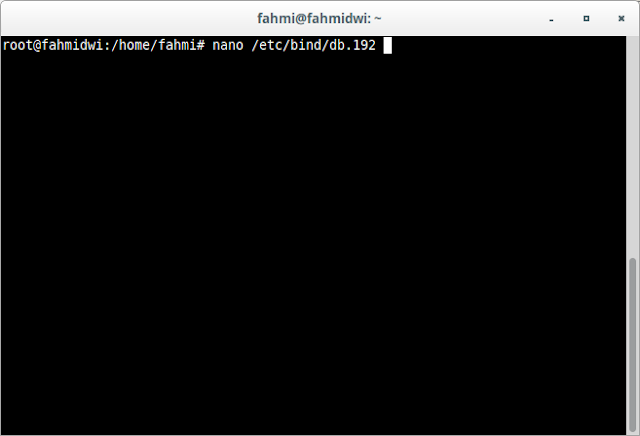













EmoticonEmoticon